Opgelost: AdBlock werkt niet op YouTube | 100% werkbaar
Doremi video-downloader
4.9 van 5
- voor Windows 10/8/7
- voor macOS 10.13+
- voor Android
Doremi video-downloader
4.9 van 5
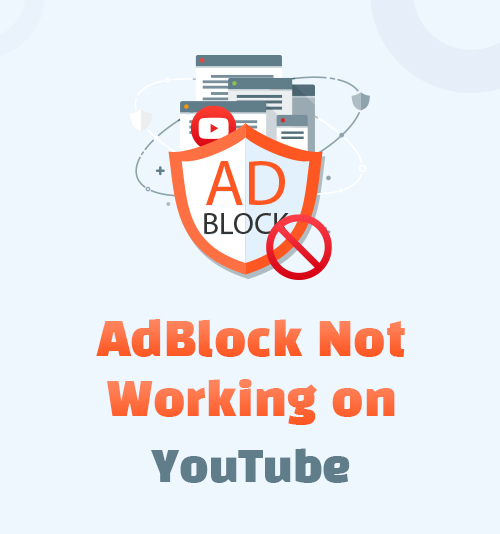
Advertentie is een van de belangrijkste inkomstenbronnen voor de meeste websites. Als een website gratis service biedt, moeten gebruikers in het algemeen de advertenties bekijken tijdens het gebruik ervan. Als u de advertentie wilt overslaan, zal de website u vragen om het betaalde lidmaatschap aan te schaffen. YouTube is een typisch voorbeeld. Voordat u de video gratis afspeelt, moet u 3 tot 5 seconden aan advertenties bekijken die niet kunnen worden overgeslagen. U kunt ook zwevende advertenties op de webpagina zien. Maar als je een YouTube Premium-lid bent, kun je genieten van de advertentievrije service.
Daarom gebruiken veel mensen de AdBlock-extensie in hun browser om te voorkomen dat ze voor een lidmaatschap moeten betalen. Het is een browserinvoegtoepassing waarmee u de meeste advertenties op de websites kunt filteren. Het kan echter voorkomen dat AdBlock YouTube-advertenties niet blokkeert.
Waarom is AdBlock werkt niet op YouTube?
Lees dit artikel en ik zal u de methoden vertellen om dit probleem op te lossen.
Deel 1. Hoe te repareren dat AdBlock niet werkt op YouTube?
Er kunnen verschillende redenen zijn waarom AdBlock niet werkt op YouTube. Het probleem kan optreden in de extensie zelf, of uw browser, of de YouTube-website. Laten we ze een voor een oplossen om te verhelpen dat AdBlock niet werkt op YouTube.
1. Update filterlijsten
Controleren of uw filterlijsten zijn bijgewerkt, is de juiste start om erachter te komen waarom AdBlock niet werkt op YouTube. Normaal gesproken zal AdBlock uw geabonneerde filterlijsten bijwerken volgens het schema dat is ingesteld door de auteur van de lijst. Of, wanneer u de browser opent, zal AdBlock automatisch de filterlijsten bijwerken. Als je advertenties op YouTube blijft zien, kan dat betekenen dat je filterlijst niet goed werkt.
U kunt de filterlijsten handmatig bijwerken door met de rechtermuisknop op het AdBlock-pictogram te klikken en vervolgens 'Opties”In het menu. Klik op het tabblad Filterlijsten in het menu aan de linkerkant, en dan ziet u een knop "Nu bijwerken" op de pagina. Hieronder volgen de filterlijsten waarop u zich hebt geabonneerd en u kunt de meest recent bijgewerkte tijd van elke lijst zien.
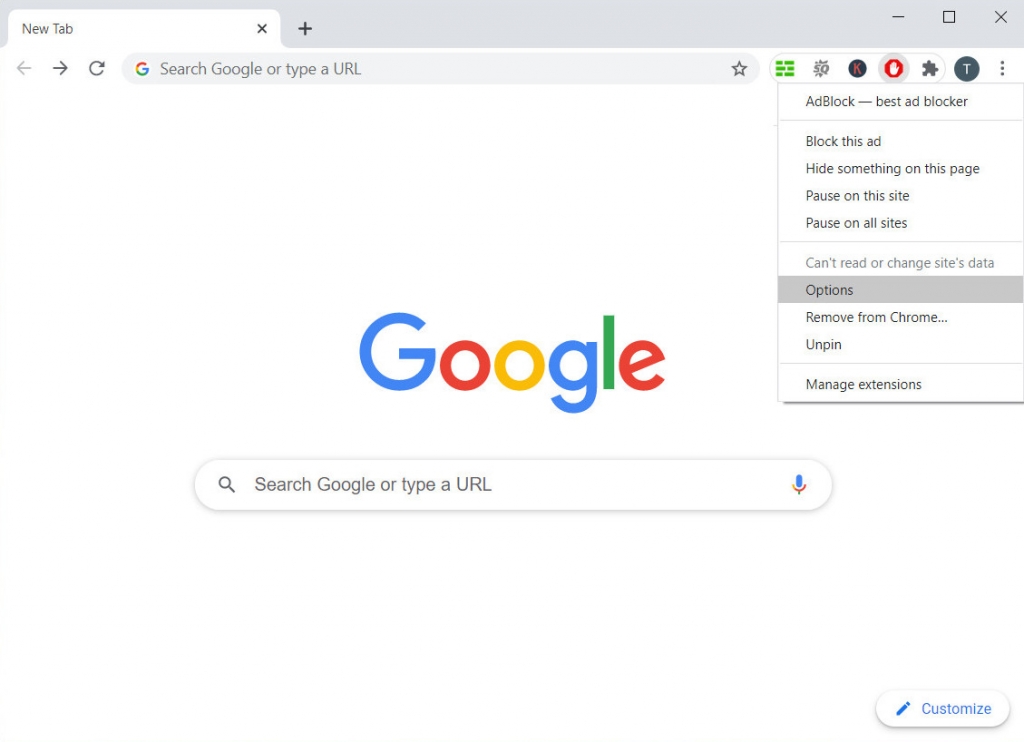
Klik op de "update nu”-Knop en vernieuw vervolgens de YouTube-webpagina om te zien of de advertenties nog steeds bestaan.
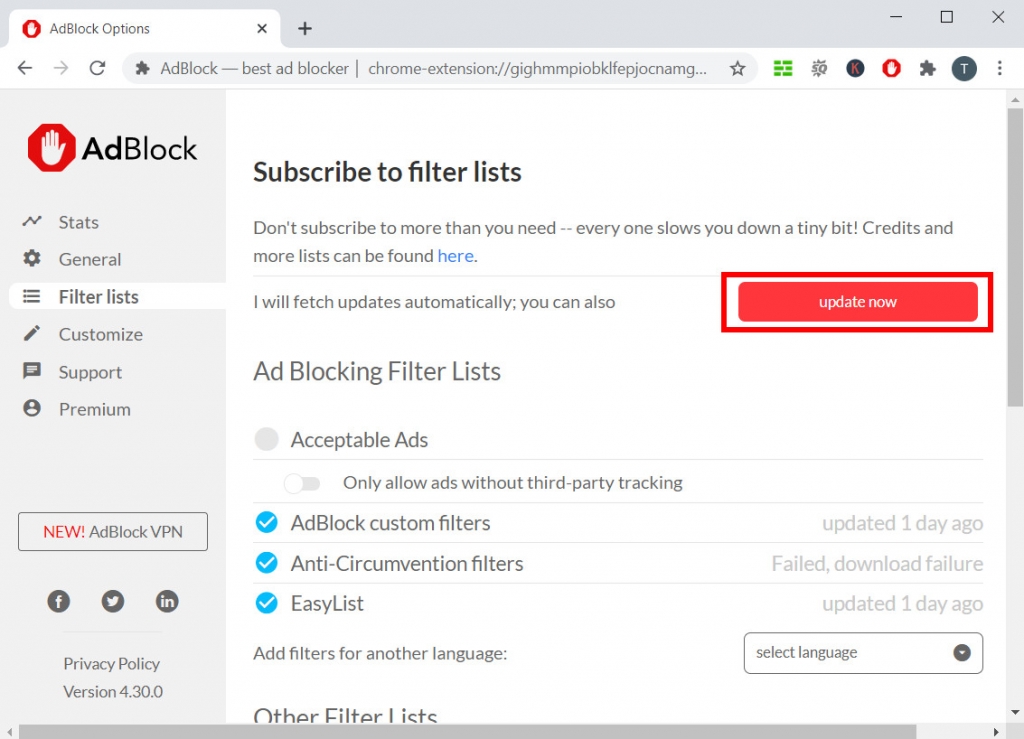
2. Controleer of AdBlock is onderbroken
Klik met de rechtermuisknop op het AdBlock-pictogram om te zien of u AdBlock op de YouTube-site hebt gepauzeerd. Het klinkt vrij voor de hand liggend, maar deze situatie komt vaak voor. Soms kunt u de AdBlock pauzeren om de website snel te laten laden. Het is een tijdelijke beslissing, maar u zou kunnen vergeten AdBlock te hervatten.
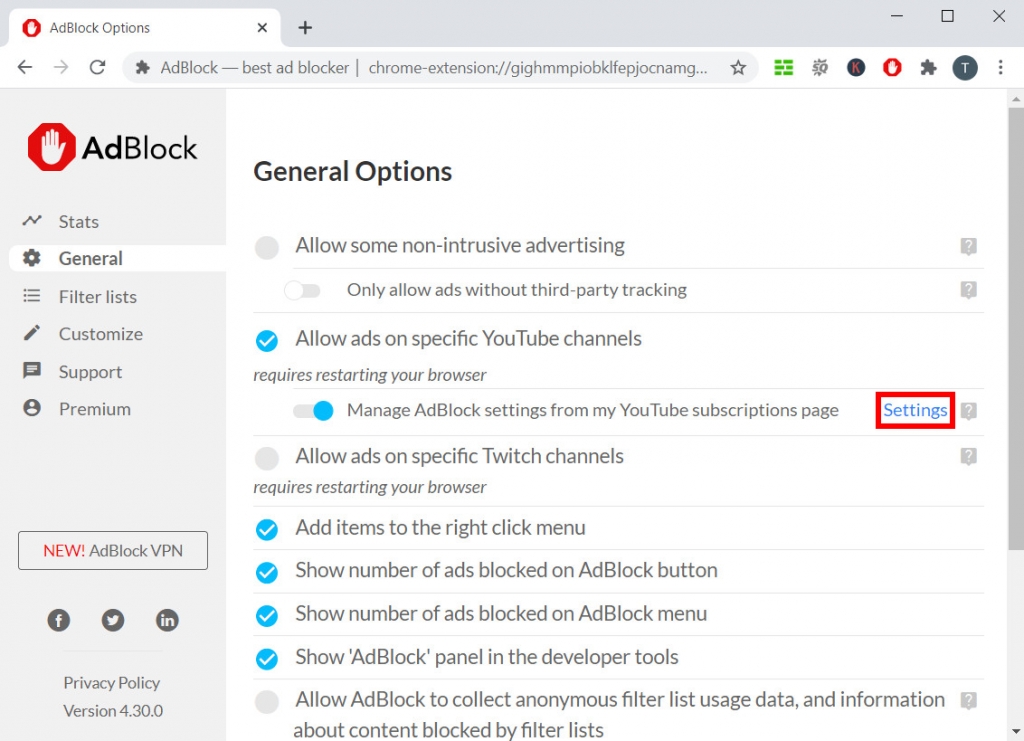
AdBlock heeft een toegestane lijst waaraan u specifieke YouTube-kanalen kunt toevoegen, zoals uw abonnementen. Ga naar het Algemeen tabblad in AdBlock-opties en controleer vervolgens of het YouTube-kanaal waarvan u advertenties ziet, in uw toegestane lijst staat. U kunt het activeringsbereik van AdBlock aanpassen.
3. Schakel incompatibele extensies uit
Als u veel browserplug-ins heeft, moet u mogelijk op de compatibiliteit van andere extensies letten. Als u bijvoorbeeld tegelijkertijd een andere advertentieblokkerende extensie gebruikt, kunnen deze elkaar storen. Hoe meer adblockers u heeft geïnstalleerd, betekent niet dat u de advertenties vollediger kunt blokkeren.
Open de Extensielijst van uw browser, schakel alle plug-ins uit behalve AdBlock en speel de YouTube-video opnieuw af. Als u merkt dat de advertenties niet meer worden weergegeven, betekent dit dat een van uw andere extensies niet goed werkt met AdBlock.
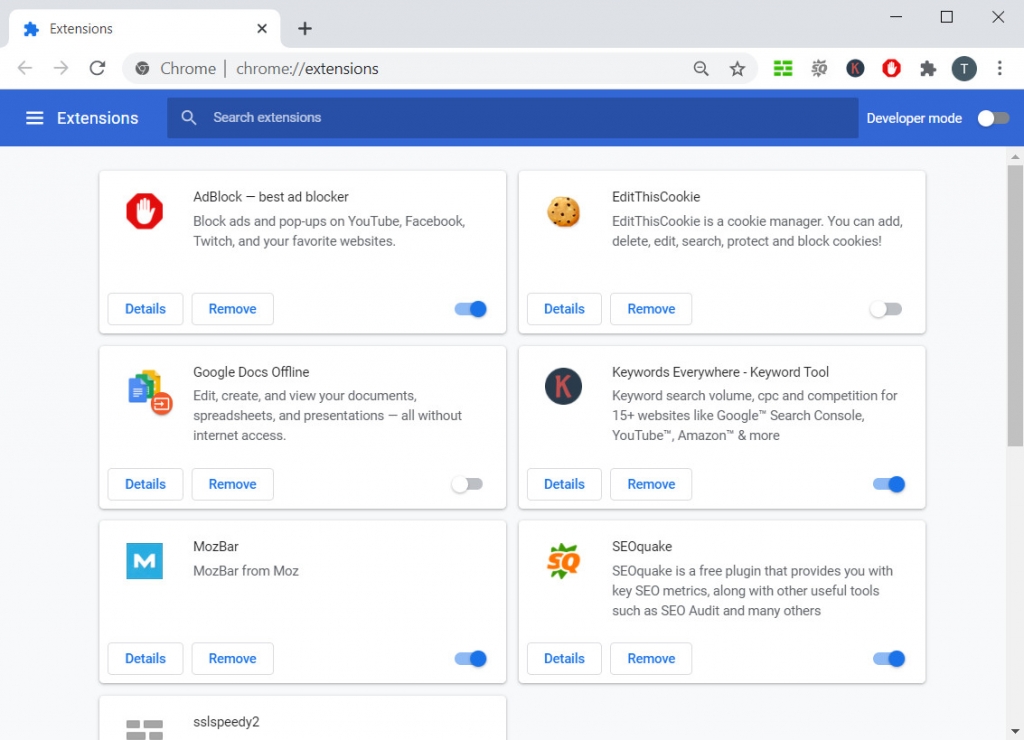
Het kost tijd om erachter te komen welke de kern van het probleem is - elke extensie een keer per keer opnieuw inschakelen totdat u degene vindt die AdBlock verstoort. Schakel de extensie uit of zoek hulp bij het ondersteuningsteam van de extensie.
4. Wis de browsercache en cookies
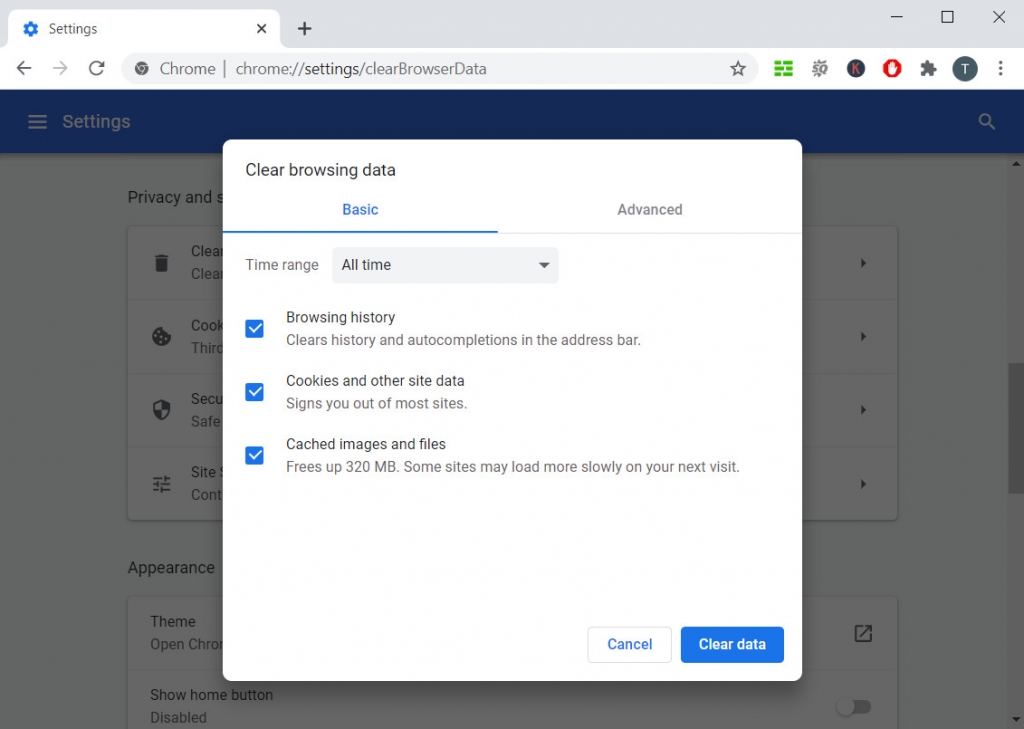
Het wissen van het cachegeheugen van de browser en cookies lijkt een makkie. Maar het werkt! Als u teveel gegevens en cookies heeft opgeslagen, zal dit uw browser vertragen. Gebruik Google Chrome als voorbeeld, open de Instellingen en ga naar de "Privacy en veiligheid”Tabblad. Klik op Browsergeschiedenis verwijderen, en vervolgens kunt u uw caches en cookies verwijderen, inclusief uw browsegeschiedenis en gecachte afbeeldingen en bestanden. U kunt ook het tijdsbereik aanpassen van de gegevens die u wilt wissen.
Start na het opschonen van het cachegeheugen en de cookies uw browser opnieuw en ga opnieuw naar de YouTube-pagina. Speel de video af om te zien of de AdBlock normaal werkt.
5. Schakel AdBlock in in de incognitomodus
Veel browsers hebben nu een incognitomodus. In de incognitomodus houdt de browser uw browsegeschiedenis niet bij en al uw persoonlijke instellingen van de normale modus worden er niet mee gesynchroniseerd. Dat wil zeggen dat alle extensies standaard zijn uitgeschakeld in de incognitomodus. Als u de incognitomodus gebruikt, moet u AdBlock opnieuw inschakelen.
Hier ziet u hoe u AdBlock in de incognitomodus van Chrome inschakelt:
Stap 1. Enter chrome: // extensions in de adresbalk en zoek het tabblad AdBlock, klik op 'Details'.
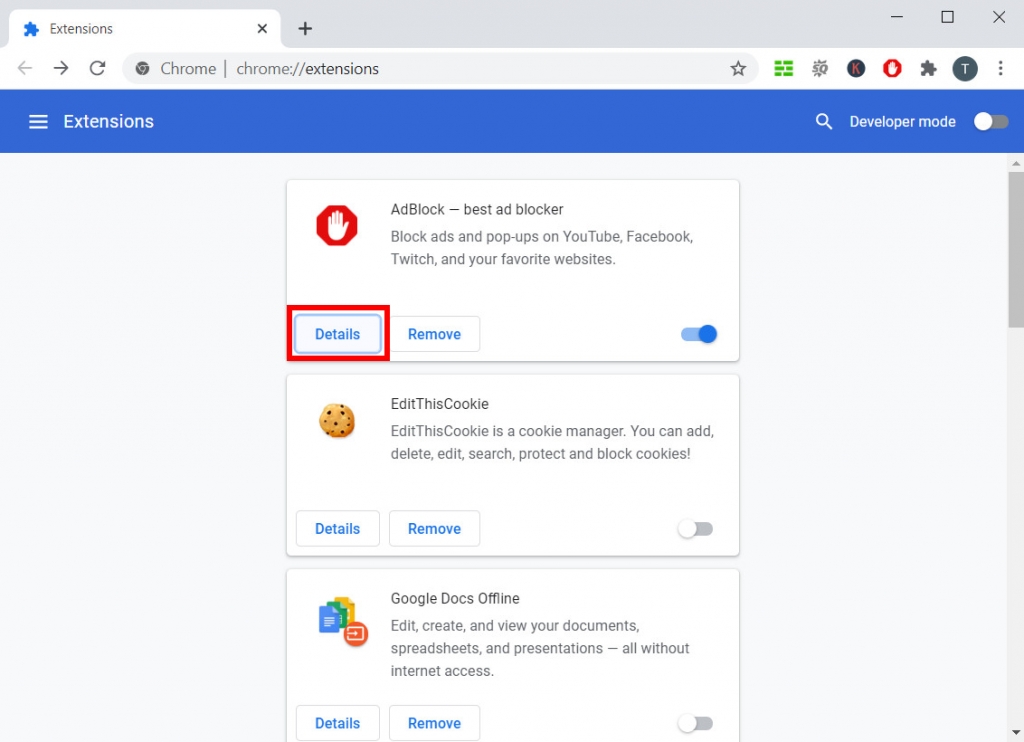
Stap 2. Scroll naar beneden en je ziet de optie 'Toestaan in incognito'. Zet de schakelaar aan.
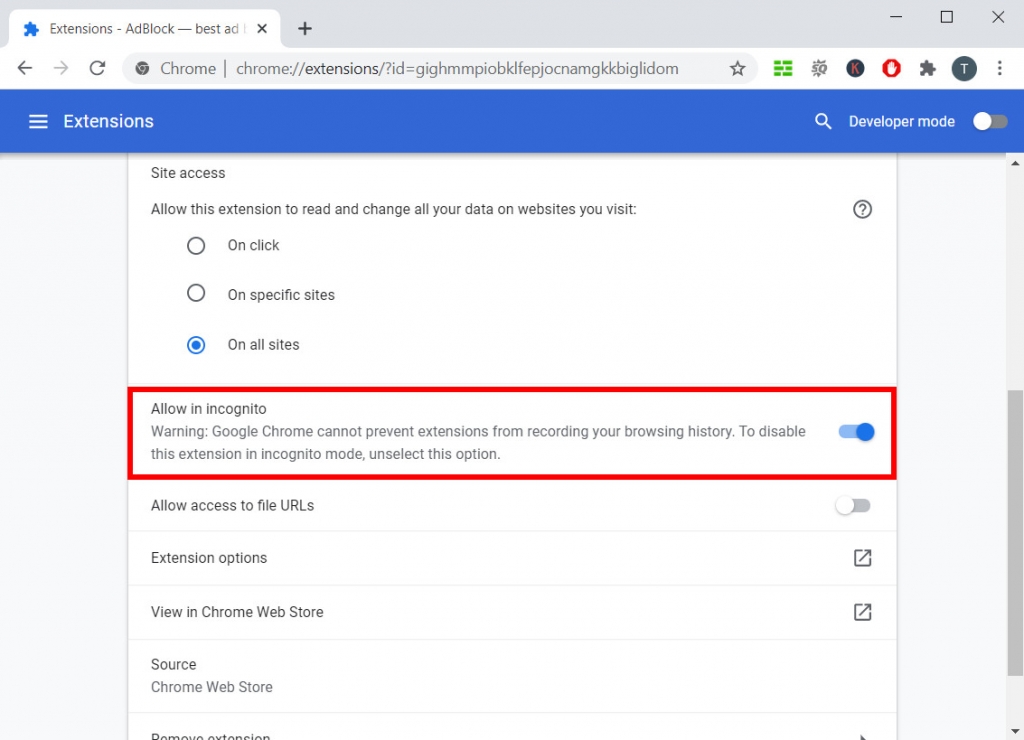
Ga terug naar de YouTube-videopagina en vernieuw deze. U zou AdBlock correct moeten zien werken in de incognitomodus.
6. Meld u af bij uw account
Uitloggen of overschakelen naar een ander account kan ook het probleem met AdBlock dat niet werkt op YouTube oplossen. YouTube geeft de advertentie weer op basis van de informatie die ze uit uw account hebben verzameld. Dus als u zich afmeldt of inlogt op een ander account, is het probleem mogelijk opgelost. Deze oplossing heeft veel gebruikers geholpen.
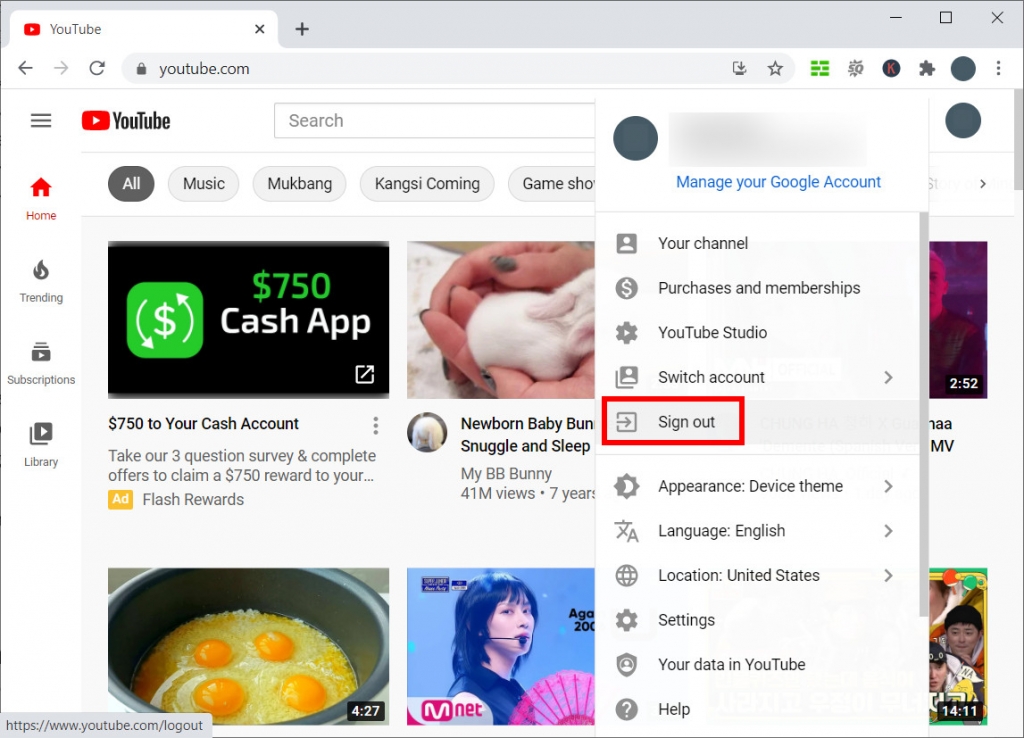
Klik op je avatar in de rechterbovenhoek van de YouTube-webpagina en klik vervolgens op 'Afmelden”Op het uitgebreide menu. Nadat u zich heeft afgemeld, kunt u de YouTube-videopagina vernieuwen of inloggen op een ander account om de video opnieuw af te spelen. Controleer of de advertenties nog steeds worden afgespeeld.
Deel 2. Geniet van YouTube-video's zonder advertenties
Wat kunnen we nog meer doen als AdBlock niet werkt op YouTube? Wat als we de YouTube-video's downloaden om ze offline te bekijken?
Het is een goede keuze om YouTube-video's zonder advertenties te bekijken. Om YouTube-video's offline te bekijken, heb je een krachtige assistent nodig - DoremiZone Video Downloader Pro.
Doremi video-downloader
Download HD-video's van meer dan 1,000 sites
- voor Windows 10/8/7
- voor macOS 10.13+
- voor Android
DoremiZone Video Downloader Pro ondersteunt videodownloads van meer dan 1,000 websites, waaronder YouTube. Het is gemakkelijk te gebruiken genoeg dat u geen computerkennis hoeft te hebben om een YouTube-video te downloaden. Kopieer de YouTube-videolink en plak deze in het zoekvak, en DoremiZone Video Downloader Pro ontleedt de link voor u. U kunt het formaat en de resolutie selecteren die u wilt hebben en vervolgens op de knop "Downloaden”Op de resultatenpagina.
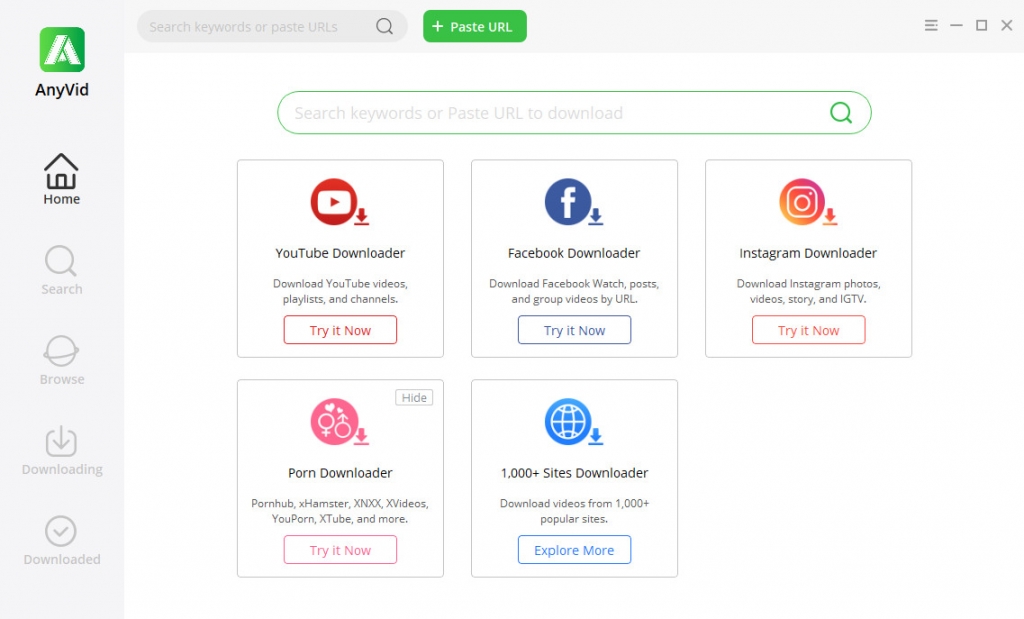
Nadat de downloadtaak is voltooid, kunt u het videobestand in uw lokale map bekijken. Natuurlijk wordt u niet gestoord door advertenties terwijl u offline YouTube-video's bekijkt.
DoremiZone Video Downloader Pro heeft ook een Android-app. Je kunt het installeren en genieten van YouTube-video's zonder advertenties op je mobiel.
Conclusie
Heeft u door het lezen van dit bericht een van de oplossingen gevonden die uw probleem zouden kunnen oplossen? Als AdBlock niet werkt op YouTube, moet u proberen het probleem te vinden via de extensie zelf, uw browser of de YouTube-website. Los het probleem op met de stappen die ik hierboven noemde, en het kan zijn dat het probleem wordt opgelost.
Bovendien kunt u het DoremiZone Video Downloader Pro om YouTube-video's offline te bekijken. Het is de beste manier om advertenties op YouTube te vermijden. En je hebt AdBlock niet meer nodig.
Doremi video-downloader
Download HD-video's van meer dan 1,000 sites
- voor Windows 10/8/7
- voor macOS 10.13+
- voor Android
Veelgestelde Vragen/FAQ
Waarom werkt AdBlock niet op YouTube?
YouTube test de nieuwe technologie om de adblocker-extensies zoals AdBlock te omzeilen. Daarom zie je de advertenties soms terwijl je YouTube-video's bekijkt, zelfs als je AdBlock al aan je browser hebt toegevoegd. Voordat YouTube de nieuwste versie uitbrengt, kan het AdBlock-team niet veel doen om dit probleem volledig op te lossen.
Hoe zorg ik ervoor dat AdBlock op YouTube werkt?
U kunt problemen met uw AdBlock oplossen door het menu Opties te controleren, uw extensies te beheren of uit te loggen bij uw YouTube-account. Om YouTube-video's zonder advertenties te bekijken, kunt u ze downloaden via DoremiZone Video Downloader Pro. Op deze manier kunt u alle advertenties vermijden die kunnen verschijnen tijdens het afspelen van de video.
Gerelateerde artikelen
- Manieren om YouTube te repareren, behouden crashfout voor alle platforms
- Video's met leeftijdsbeperking bekijken op YouTube [100% werk]
- Fix YouTube Autoplay werkt niet met 8 nuttige methoden
- Top 5 oplossingen voor YouTube 500 interne serverfout
- YouTube langzaam | Hoe het te repareren en te genieten van YouTube-kijken
- Gemakkelijke manieren om verwijderde YouTube-video's te vinden en te bekijken
- [Opgelost] Hoe je gemakkelijk lange video's op YouTube kunt inschakelen
- Fix YouTube-fout 400 in Chrome en Android [Beste gids]
- YouTube-zoekfilter werkt niet? 100% werkbare oplossingen
- Hoe YouTube-video's eenvoudig te deblokkeren? [Bijgewerkte gids]
Mogelijk bent u ook geïnteresseerd in deze onderwerpen